La barra de juegos de Xbox es una superposición de juegos personalizable que los jugadores de PC pueden utilizar para diversos fines. Uno de ellos es chatear con amigos de Xbox en la consola Xbox, en el PC y en el móvil sin salir del juego. Ahora, en caso de que el chat de la barra de juegos de Xbox no funcione y estés buscando una solución, esta guía te ayudará. Para los problemas relacionados con la imposibilidad de escuchar a otros jugadores en el chat y otros, estos consejos de solución de problemas te ayudarán a resolverlos fácilmente.
Arreglo del chat de la barra de juegos de Xbox que no funciona
Aquí hay algunas cosas que usted debe hacer para arreglar el problema de Xbox Game Bar Party Chat no funciona.
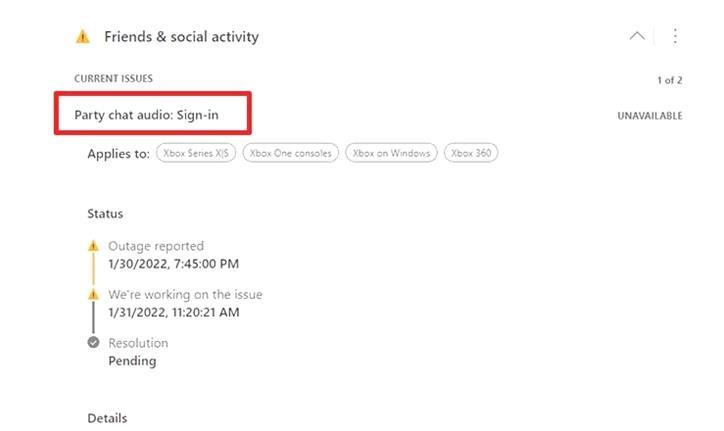
- Comprobar el estado de Xbox live.
- Es posible que los problemas estén relacionados con Xbox live. Asegúrate de ir al enlace oficial para ver el estado actual y el tiempo de resolución.
- Comprueba si tienes la última versión de Windows y asegúrate de actualizar el software y los controladores.
- Apague su PC y vuelva a iniciarlo.
- Pruebe esto porque debería eliminar cualquier error que pueda haber surgido.
- Comprueba la fecha y la hora de tu PC.
- Una fecha y hora diferentes causarán problemas con el chat de la barra de juegos de Xbox, así que asegúrate de que está configurado en Ajustar la hora automáticamente y Ajustar la zona horaria automáticamente. Haz clic con el botón derecho en la fecha/hora de tu barra de tareas y haz clic en Ajustar fecha/hora. Ahora deberías ver las opciones para cambiar la configuración.
- Los jugadores de la Unión Europea y Corea que utilicen Windows 10 N o Windows 10 KN también deben instalar el Media Feature Pack para las versiones N y KN de Windows 10.
¿No puedes oír a los demás en el chat de Xbox Live?
Prueba estos consejos para solucionar problemas si no puedes oír o hablar con alguien en tu grupo.
- Compruebe su configuración de privacidad.
- Comprueba si puedes chatear fuera del juego.
- Ajuste la configuración del micrófono y del volumen.
- Compruebe si el auricular está conectado correctamente. Comprueba que tu dispositivo de audio es compatible con tu PC. Conéctalo y comprueba si la barra de juegos de Xbox lo reconoce. Pulsa la tecla Windows + G para abrir la barra de juegos > Configuración > Party Chat y busca tu dispositivo en Entrada o Salida.
- Mantén tus auriculares como dispositivo de entrada y salida por defecto a través del Panel de Control de Sonido.
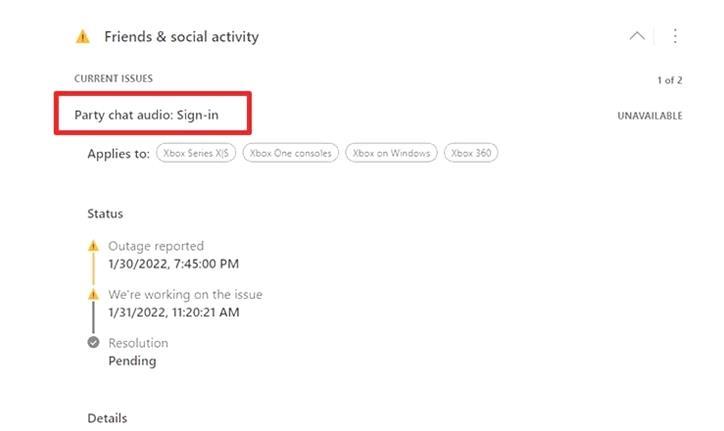
Deja una respuesta